अपने डिजिटल जीवन के लिए एक साझा परिवार पुस्तकालय कैसे बनाएं
पता करने के लिए क्या
- Apple फैमिली शेयरिंग: लॉग इन करें आईक्लाउड > परिवार सेट करें > आमंत्रण भेजने के लिए संकेतों का पालन करें। एक वयस्क खाते का प्रबंधन करता है।
- नेटफ्लिक्स परिवार प्रोफाइल: अपना अवतार चुनें> प्रोफाइल प्रबंधित करें. यहां से, आप नई प्रोफाइल बना सकते हैं और यहां तक कि अतिथि प्रोफाइल।
- अमेज़न परिवार पुस्तकालय: पर जाएँ अपनी सामग्री और उपकरणों को प्रबंधित करें > समायोजन > परिवार और परिवार पुस्तकालय > सदस्यों को आमंत्रित करें या जोड़ें।
यह लेख बताता है कि लोगों को Apple, Netflix, Amazon, Google Play और स्टीम पर साझा परिवार पुस्तकालयों में कैसे जोड़ा जाए। यह भी शामिल है: क्या होता है जब सदस्य चले जाते हैं।
01
05. का
Apple पर साझा परिवार पुस्तकालय
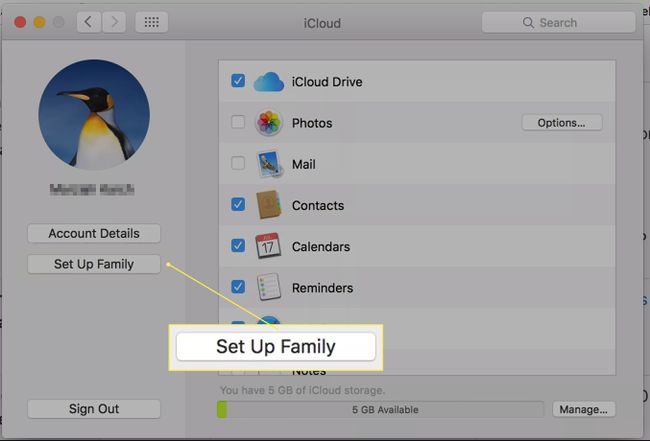
Apple आपको इसके द्वारा पारिवारिक साझाकरण सेट करने देता है आईक्लाउड. यदि आप Mac, iPhone या iPad पर हैं, तो आप कर सकते हैं iTunes में परिवार खाता सेट करें और परिवार के सदस्यों के साथ सामग्री साझा करें।
पूर्वापेक्षाएँ:
परिवार खाते को प्रबंधित करने के लिए आपको एक सत्यापित क्रेडिट कार्ड और एक ऐप्पल आईडी के साथ एक वयस्क को नामित करने की आवश्यकता होगी।
आप एक समय में केवल एक परिवार समूह से संबंधित हो सकते हैं।
मैक डेस्कटॉप से:
- के लिए जाओ सिस्टम प्रेफरेंसेज।
- चुनते हैं आईक्लाउड।
- अपने के साथ लॉगिन करें ऐप्पल आईडी.
- चुनते हैं परिवार स्थापित करें।
फिर आप निर्देशों का पालन करने और परिवार के अन्य सदस्यों को निमंत्रण भेजने में सक्षम होंगे। प्रत्येक व्यक्ति को अपनी स्वयं की Apple ID की आवश्यकता होती है। एक बार जब आप एक परिवार समूह बना लेते हैं, तो आपके पास अपनी अधिकांश सामग्री को अन्य Apple ऐप्स में साझा करने के लिए इसका उपयोग करने का विकल्प होता है। आप इस तरह से Apple से सबसे अधिक खरीदी गई या परिवार-निर्मित सामग्री साझा कर सकते हैं, इसलिए iBooks की पुस्तकें, फ़िल्में, संगीत, और iTunes से टीवी शो इत्यादि। ऐप्पल आपको परिवार समूहों के माध्यम से अपना स्थान साझा करने देता है। शेयरिंग iPhoto के साथ थोड़ा अलग तरीके से काम करता है, जहां आप अलग-अलग एल्बम को मित्रों और परिवार के बड़े समूहों के साथ साझा कर सकते हैं, लेकिन आप अपनी संपूर्ण लाइब्रेरी तक पूर्ण पहुंच साझा नहीं कर सकते।
परिवार छोड़ना
जिस वयस्क के पास खाते का स्वामित्व होता है, वह सामग्री को तब रखता है जब परिवार के सदस्य तलाक और अलगाव या बड़े होकर और अपने स्वयं के पारिवारिक खाते बनाकर परिवार के सदस्यों को छोड़ देते हैं।
02
05. का
आपके नेटफ्लिक्स खाते पर पारिवारिक प्रोफ़ाइल
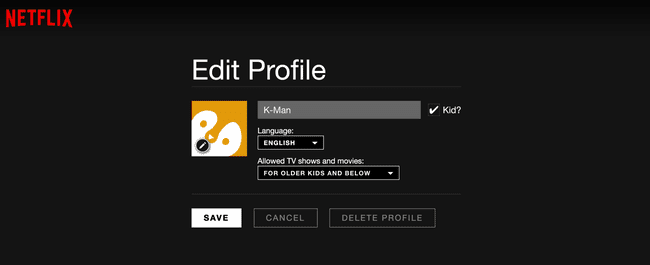
स्क्रीनशॉट
Netflix आपको प्रोफ़ाइल देखने की अनुमति देकर साझाकरण प्रबंधित करता है। यह कई कारणों से एक शानदार कदम है। सबसे पहले, आप अपने बच्चों को बच्चों के लिए बनाई गई सामग्री तक सीमित कर सकते हैं, और दूसरा क्योंकि नेटफ्लिक्स सुझाव इंजन अकेले आपके लिए बेहतर सुझाव दे सकता है। अन्यथा, आपके अनुशंसित वीडियो यादृच्छिक लग सकते हैं।
यदि आपने नेटफ्लिक्स प्रोफाइल सेट नहीं किया है, तो आप इसे इस तरह से करते हैं:
- जब आप नेटफ्लिक्स में लॉग इन करते हैं, तो आपको ऊपर दाईं ओर अपना नाम और अपने अवतार के लिए एक आइकन देखना चाहिए।
- यदि आप अपने पर क्लिक करते हैं अवतार, आप चुन सकते हैं प्रोफाइल प्रबंधित करें.
- यहां से आप नई प्रोफाइल बना सकते हैं।
- परिवार के प्रत्येक सदस्य के लिए एक बनाएं और उन्हें विशिष्ट अवतार चित्र दें।
आप प्रत्येक प्रोफ़ाइल पर मीडिया के लिए आयु स्तर निर्दिष्ट कर सकते हैं। स्तरों में सभी परिपक्वता स्तर, किशोर और नीचे, बड़े बच्चे और नीचे, और केवल छोटे बच्चे शामिल हैं। यदि आप. के आगे वाले बॉक्स को चेक करते हैं बच्चा? केवल 12 वर्ष और उससे कम उम्र के दर्शकों के लिए रेट की गई फिल्में और टीवी दिखाए जाएंगे (बड़े बच्चे और उससे कम)।
एक बार जब आप प्रोफाइल सेट कर लेते हैं, तो आपको हर बार नेटफ्लिक्स में लॉग इन करने पर प्रोफाइल का एक विकल्प दिखाई देगा।
आप मेहमानों के लिए आरक्षित एक प्रोफ़ाइल भी सेट कर सकते हैं ताकि उनके मूवी विकल्प आपके अनुशंसित वीडियो में हस्तक्षेप न करें।
परिवार छोड़ना
नेटफ्लिक्स सामग्री किराए पर है, स्वामित्व नहीं है, इसलिए डिजिटल संपत्ति हस्तांतरण का कोई सवाल ही नहीं है। खाता स्वामी केवल अपना नेटफ्लिक्स पासवर्ड बदल सकता है और एक प्रोफ़ाइल हटा सकता है। इतिहास और अनुशंसित वीडियो खाते से गायब हो जाएंगे।
03
05. का
Amazon.com के साथ परिवार पुस्तकालय
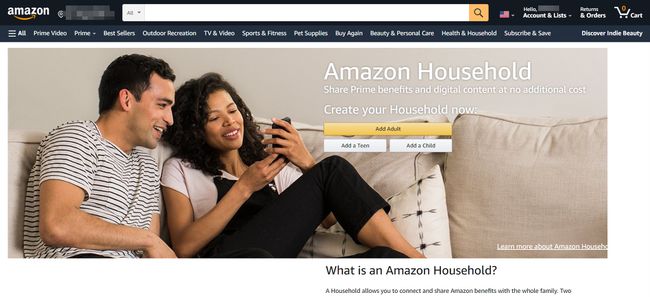
अमेज़ॅन घरेलू दो वयस्कों और अधिकतम चार बच्चों को अमेज़ॅन से खरीदी गई किसी भी डिजिटल सामग्री को साझा करने की अनुमति देता है, जिसमें किताबें, ऐप, वीडियो, संगीत और ऑडियोबुक शामिल हैं। इसके अलावा, दो वयस्क कर सकते हैं वही Amazon Prime शॉपिंग लाभ साझा करें. सभी उपयोगकर्ता अपने उपकरणों पर अलग-अलग खातों के माध्यम से लॉग इन करते हैं, और बच्चे केवल वही सामग्री देखेंगे जिसे देखने के लिए वे अधिकृत हैं। स्क्रीन समय के बारे में चिंतित माता-पिता यह भी निर्दिष्ट कर सकते हैं कि जब बच्चे कुछ जलाने वाले उपकरणों पर सामग्री देखते हैं, तो अमेज़ॅन की खाली समय सेटिंग्स के माध्यम से।
Amazon घरेलू सेट अप करने के लिए:
- अपने अमेज़न खाते में लॉग इन करें।
- अमेज़न स्क्रीन के नीचे स्क्रॉल करें और चुनें अपनी सामग्री और उपकरणों को प्रबंधित करें.
- को चुनिए पसंद टैब।
- परिवार और परिवार पुस्तकालय के अंतर्गत, इनमें से किसी एक का चयन करें एक वयस्क को आमंत्रित करें या एक बच्चा जोड़ें के रूप में उपयुक्त। वयस्कों को जोड़ने के लिए उपस्थित होने की आवश्यकता है और उनका पासवर्ड आवश्यक है।
प्रत्येक बच्चे को एक अवतार मिलेगा जिससे आप आसानी से बता सकते हैं कि उनकी परिवार लाइब्रेरी में कौन सी सामग्री है।
एक बार जब आप एक पुस्तकालय स्थापित कर लेते हैं, तो आप प्रत्येक बच्चे की परिवार पुस्तकालय में आइटम डालने के लिए अपनी सामग्री टैब का उपयोग कर सकते हैं। (वयस्क सभी साझा सामग्री को डिफ़ॉल्ट रूप से देखते हैं।) आप व्यक्तिगत रूप से आइटम जोड़ सकते हैं, लेकिन यह कम कुशल है। एक से अधिक आइटम का चयन करने के लिए बाईं ओर स्थित चेकबॉक्स का उपयोग करें और उन्हें थोक में बच्चे की लाइब्रेरी में जोड़ें।
योर डिवाइसेस टैब आपको किसी भी फोन, टैबलेट के किंडल हिस्से को प्रबंधित करने की अनुमति देता है, आग की छड़ें, या किंडल ऐप चलाने वाले अन्य डिवाइस।
परिवार छोड़ना
दो वयस्क मालिक किसी भी समय जा सकते हैं। वे प्रत्येक अपने स्वयं के प्रोफ़ाइल के माध्यम से खरीदी गई सामग्री पर कब्जा कर लेते हैं।
04
05. का
Google Play परिवार पुस्तकालय
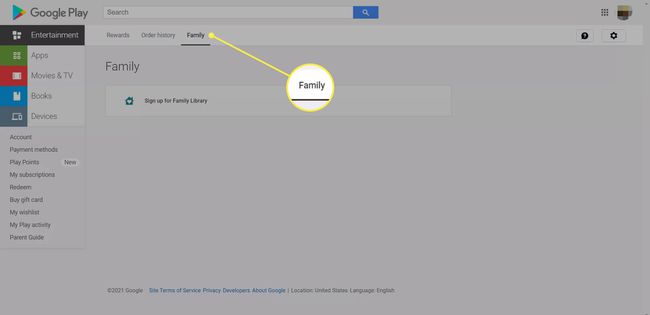
गूगल प्ले आपके द्वारा खरीदी गई पुस्तकों, फ़िल्मों और संगीत को साझा करने के लिए आपको परिवार लाइब्रेरी बनाने की सुविधा देता है गूगल प्ले स्टोर एक परिवार समूह के अधिकतम छह सदस्यों के साथ। प्रत्येक उपयोगकर्ता के पास अपना स्वयं का जीमेल खाता होना चाहिए, इसलिए यह एक विकल्प है जो केवल 13 वर्ष और उससे अधिक उम्र के उपयोगकर्ताओं के लिए काम करता है।
- में प्रवेश करें गूगल प्ले अपने डेस्कटॉप से।
- के लिए जाओ लेखा.
- चुनते हैं परिवार.
- को चुनिए परिवार पुस्तकालय के लिए साइन अप करें लिंक करें और परिवार के सदस्यों को आमंत्रित करने के लिए निर्देशों का पालन करें।
चूंकि Google में परिवार समूह कम से कम किशोर हैं, आप डिफ़ॉल्ट रूप से या तो सभी खरीदारियों को लाइब्रेरी में जोड़ना चुन सकते हैं या उन्हें अलग-अलग जोड़ सकते हैं।
आप चाइल्ड प्रोफाइल बनाकर और सामग्री में माता-पिता के नियंत्रण को जोड़कर अलग-अलग एंड्रॉइड डिवाइस पर सामग्री तक पहुंच को नियंत्रित कर सकते हैं, न कि इसे केंद्रीय रूप से प्रबंधित करके। गूगल प्ले परिवार पुस्तकालय।
परिवार पुस्तकालय छोड़ना
परिवार लाइब्रेरी की स्थापना करने वाला व्यक्ति सभी सामग्री को अपने पास रखता है और सदस्यता का प्रबंधन करता है। वह किसी भी समय सदस्यों को हटा सकता है। हटाए गए सदस्य तब किसी भी साझा सामग्री तक पहुंच खो देते हैं।
05
05. का
भाप पर परिवार खाते
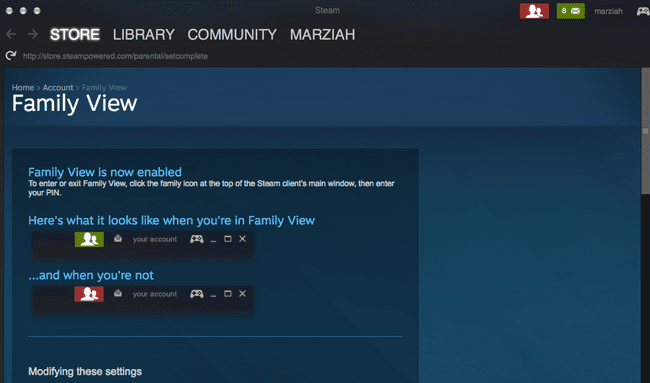
स्क्रीनशॉट
आप साझा कर सकते हैं भाप स्टीम पर अधिकतम पांच उपयोगकर्ताओं (10 कंप्यूटर तक) के साथ सामग्री। सभी सामग्री साझा करने के योग्य नहीं हैं। आप एक प्रतिबंधित पारिवारिक दृश्य भी बना सकते हैं ताकि आप केवल उन्हीं खेलों को प्रदर्शित कर सकें जिन्हें आप बच्चों के साथ साझा करना चाहते हैं।
स्टीम फैमिली अकाउंट सेट करने के लिए:
- अपने में लॉग इन करें भाप ग्राहक
- आप सुनिश्चित करें कि आपके पास स्टीम गार्ड पर।
- के लिए जाओ खाता विवरण।
- नीचे स्क्रॉल करें परिवार सेटिंग्स।
आपको पिन नंबर और प्रोफाइल सेट करने की प्रक्रिया से अवगत कराया जाएगा। एक बार जब आप अपना परिवार स्थापित कर लेते हैं, तो आपको प्रत्येक स्टीम क्लाइंट को व्यक्तिगत रूप से अधिकृत करने की आवश्यकता होगी। आप अपने पिन नंबर का उपयोग करके पारिवारिक दृश्य को चालू या बंद कर सकते हैं।
एक परिवार खाता छोड़ना
अधिकांश भाग के लिए, स्टीम परिवार पुस्तकालय एक वयस्क द्वारा स्थापित किए जाने चाहिए और खिलाड़ी बच्चे होने चाहिए। सामग्री खाता प्रबंधक के स्वामित्व में है और सदस्यों के जाने पर गायब हो जाती है।
